Penyokong LVM sering mengatakan bahawa salah satu faedahnya (dan sebab anda harus menggunakannya) adalah kerana pengguna boleh mensaiz semula, memanipulasi dan mengubah suai partition LVM dengan cepat. Mengubah saiz partition LVM sememangnya merupakan ciri yang hebat, dan ia pasti membuatkan mereka yang menentang teknologi itu berfikir semula.
Hari ini dalam panduan ini, kita akan membincangkan cara memanipulasi dan mengubah saiz volum LVM di Linux. Kami akan membincangkan cara melakukannya dalam dua cara: terminal dan pengurus Partition KDE.
Nota: semasa mensaiz semula partition LVM dianggap selamat, anda masih harus membuat sandaran data anda sebelum meneruskan dengan sisa siaran ini.
Ubah saiz volum LVM – Pengurus Partition KDE
Lama dahulu, memanipulasi partition LVM dengan alat GUI telah dilakukan dengan System Config LVM. Malangnya, program itu ditamatkan, belum dikemas kini dan tidak menyokong ciri pengurusan volum logik terkini.
Syukurlah, jika anda bukan peminat bekerja dengan volum LVM di terminal, masih terdapat alat GUI yang boleh anda gunakan: pengurus Partition KDE.
Pasang Pengurus Pembahagian KDE
Pengurus Partition KDE ialah alat pembahagian lalai untuk sistem pengendalian Linux yang memilih persekitaran desktop KDE Plasma 5 dan bukannya Gnome Shell atau lain-lain. Walau bagaimanapun, jika anda bukan pengguna Plasma, anda mungkin perlu memasang apl tersebut sebelum menggunakannya untuk memanipulasi volum LVM.
Untuk memasang pengurus KDE Partition, buka terminal dan ikut arahan yang sepadan dengan pengedaran Linux yang anda gunakan pada masa ini.
Ubuntu
sudo apt install partitionmanager
Debian
sudo apt-get install partitionmanager
Arch Linux
sudo pacman -S partitionmanager kdesu
Fedora
sudo dnf pasang kde-partitionmanager kdesu
OpenSUSE
sudo zypper install partitionmanager
Linux generik
Kod sumber untuk pengurus KDE Partition tersedia dalam talian, dan kebanyakan pengedaran Linux sepatutnya boleh memasangnya. Untuk membolehkan apl berfungsi pada OS anda, pergi ke tapak web kod dan muat turunnya untuk bermula.
Menggunakan pengurus Partition KDE
Kini setelah aplikasi pengurus KDE Partition sedang aktif dan berjalan, anda akan bersedia untuk menggunakannya untuk mengubah saiz volum LVM.
Untuk memulakan, buka menu aplikasi, cari "Pengurus Partition KDE" dan bukanya.
Nota: Pengurus Pemisahan KDE mempunyai masalah yang dijalankan pada Gnome Wayland. Pastikan anda log masuk ke mod X11 sebelum cuba menjalankannya!
Dengan apl dibuka, lihat di sebelah kiri apl di bawah "Peranti" dan pilih pemacu keras yang mengandungi volum LVM yang anda mahu manipulasi.
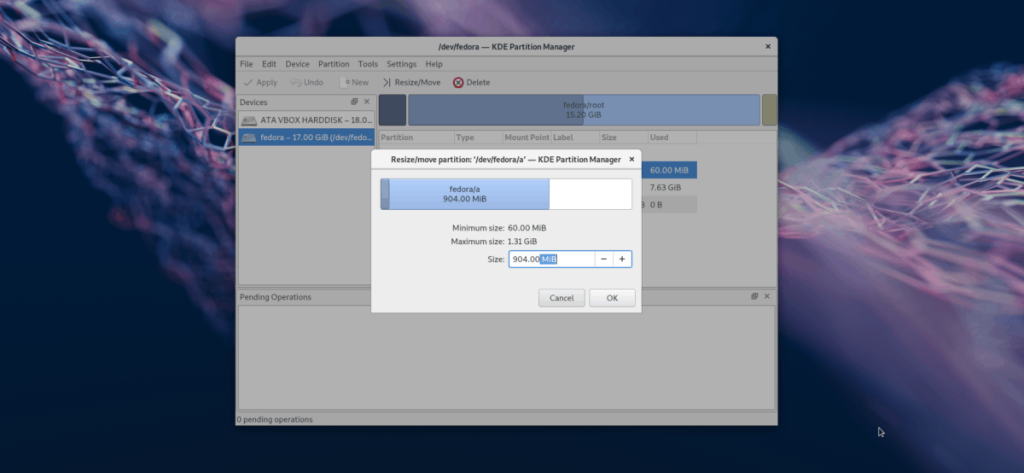
Mengklik pada pemacu LVM sepatutnya menunjukkan reka letak partition pada skrin dengan serta-merta. Dari sini, cari partition LVM dan klik kanan padanya.
Nota: bergantung pada partition, anda mungkin perlu mengklik "nyahlekap" sebelum bekerja dengannya.
Dalam menu pilihan, klik pilihan "ubah saiz" dan gunakan alat GUI untuk menukar saiz volum LVM anda.
Ubah saiz partition Root yang sedang digunakan
Sistem Linux tidak membenarkan manipulasi sistem fail akar jika ia sedang digunakan (walaupun dengan LVM). Oleh itu, jika anda ingin mengubah saiz partition Root LVM, anda mesti but ke dalam cakera langsung.
Untuk meneruskan cakera langsung, ikut arahan langkah demi langkah di bawah.
Langkah 1: Muat turun versi terkini Kubuntu dan kilatkannya ke pemacu USB dengan Etcher.
Langkah 2: But ke dalam cakera langsung Kubuntu dan pilih "cuba Kubuntu."
Langkah 3: Apabila desktop dimuatkan, buka pengurus Partition KDE dan ikut arahan saiz semula yang digariskan sebelum ini dalam panduan.
Ubah saiz volum LVM – Terminal
Mengubah saiz volum LVM dalam terminal Linux agak lurus ke hadapan. Begini cara melakukannya.
Mula-mula, lihat volum LVM anda dengan arahan lvdisplay .
sudo lvdisplay
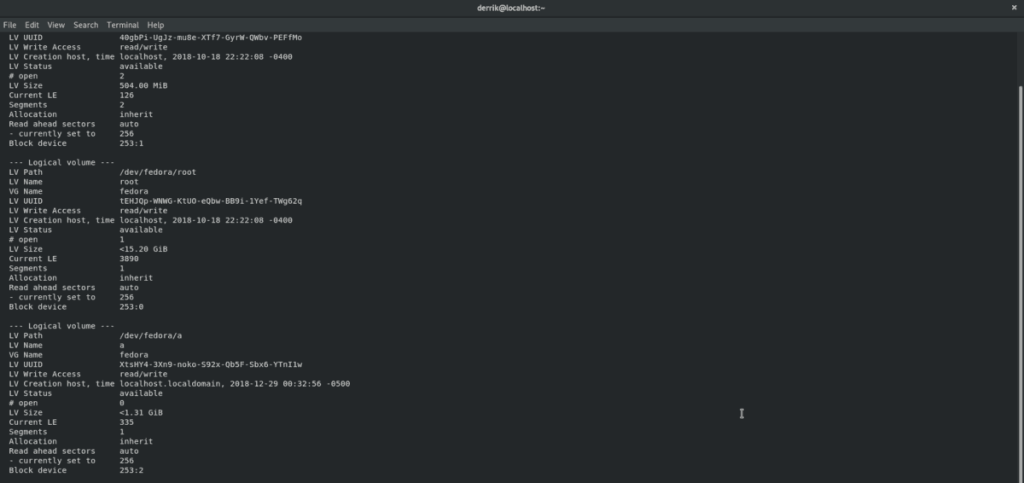
Menjalankan arahan lvdisplay akan menunjukkan cetakan lengkap semua volum LVM pada PC Linux anda. Dari sana, ambil perhatian tentang kelantangan yang anda ingin ubah saiz. Kemudian, pergi ke terminal dan ubah saiz dengan arahan di bawah.
Nota: tukar XG kepada bilangan GB yang anda ingin gunakan sebagai saiz baharu. Anda juga boleh menggunakan MB.
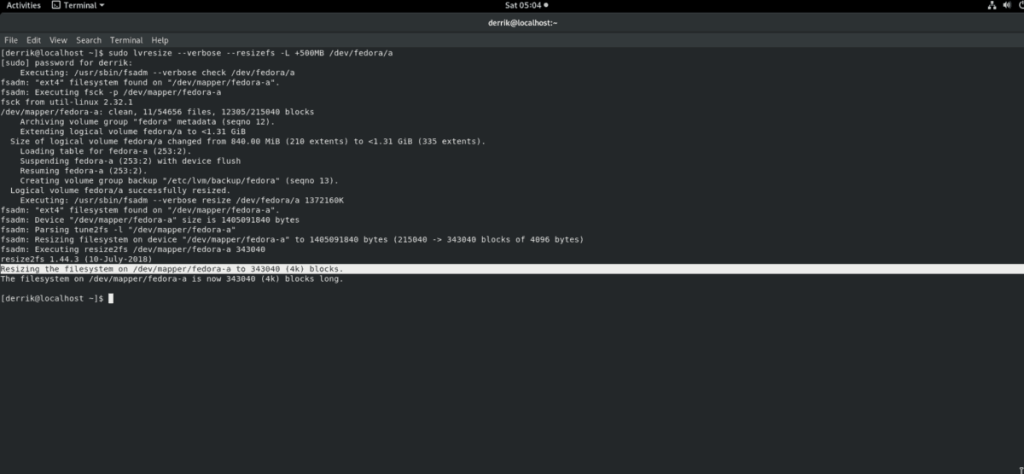
mengecut
sudo lvresize --verbose --resizefs -L -XG /dev/lvm/path
Panjangkan
sudo lvresize --verbose --resizefs -L +XG /dev/lvm/path
Ubah saiz partition Root yang sedang digunakan dalam terminal
Perlu mengubah saiz partition yang kini digunakan sebagai Root mesin Linux anda dalam terminal? Ikuti arahan langkah demi langkah di bawah.
Langkah 1: Muat turun cakera langsung Ubuntu dan kilatkannya ke batang USB dengan Etcher.
Langkah 2: Boot ke Ubuntu, klik pada "Cuba Ubuntu" dan biarkan desktop dimuatkan.
Langkah 3: Lancarkan tetingkap terminal dan dapatkan akses root dengan memasukkan sudo -s . Kemudian, jalankan arahan lvdisplay untuk mencetak partition LVM pada sistem.
Langkah 4: Ikuti arahan saiz semula terminal yang digariskan sebelum ini dalam siaran ini untuk menukar saiz LVM anda.

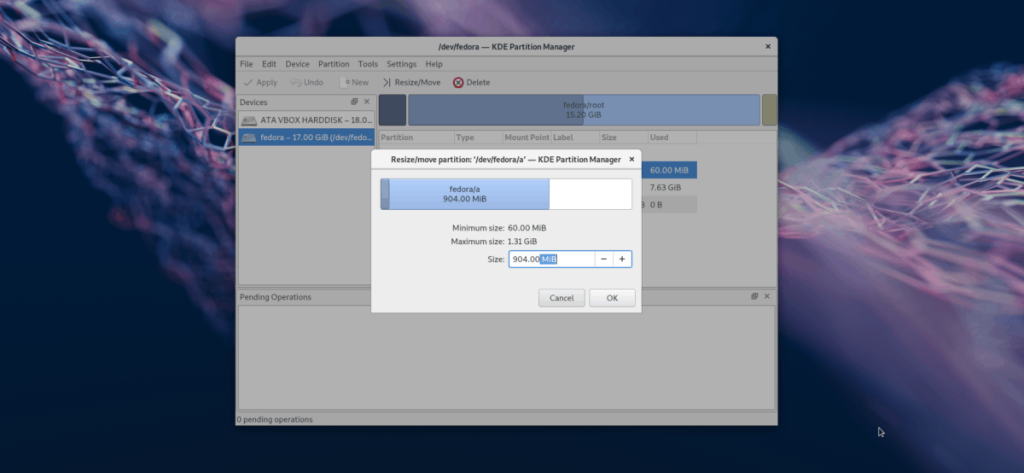
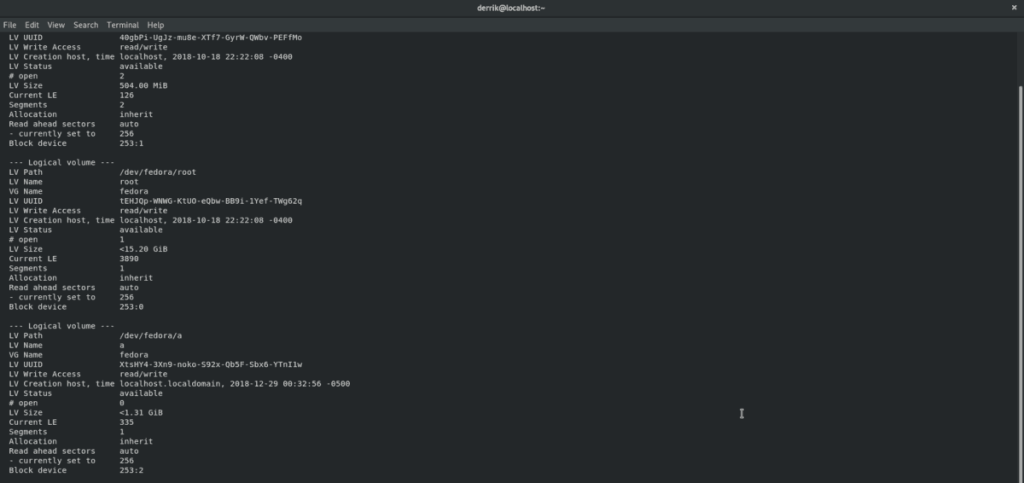
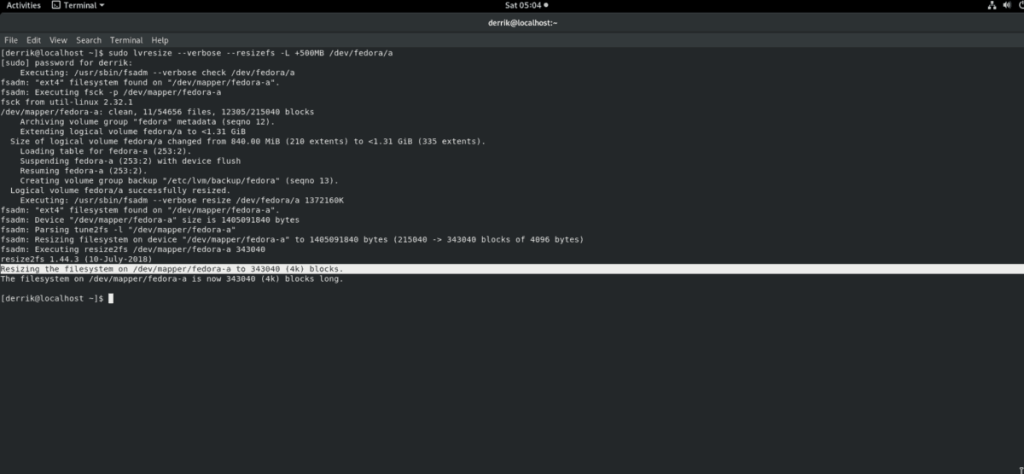



![Muat turun FlightGear Flight Simulator Secara Percuma [Selamat mencuba] Muat turun FlightGear Flight Simulator Secara Percuma [Selamat mencuba]](https://tips.webtech360.com/resources8/r252/image-7634-0829093738400.jpg)




